Cómo mover un sprite en cero en el pi frambuesa
En los arañazos en el Raspberry Pi, el escenario ha llamado caracteres sprites,
que puede moverse por el escenario, chocar contra las paredes y el uno del otro, y hacer todo tipo de otras cosas.Para mover un sprite utilizando ir:
Si usted no puede ver los bloques azules en la lista de bloques, haga clic en el botón azul de movimiento en la parte superior izquierda de la pantalla.
Mira hacia abajo la lista para encontrar el bloque de llamada ir a la x: y:.
Al hacer clic en ella o incluirlo en un script, establece el X y y cifras que se mueven un sprite. Si no ha cambiado nada, los números son ambos 0, por lo que el bloque se ve así:
ir a la x: 0 y: 0
Puedes ver el X y y números en el bloque.
Haga doble clic en la x: número, y cuando se vuelve gris, tipo 200 y pulse Enter.
Con un nuevo X número, el sprite salta hacia la derecha de la pantalla. ¡Guay! ¿Mira como funciona?
Ahora haga doble clic en el y: número, y cuando se vuelve gris, tipo -100.
El sprite se mueve hacia abajo. La siguiente figura muestra dónde termina.
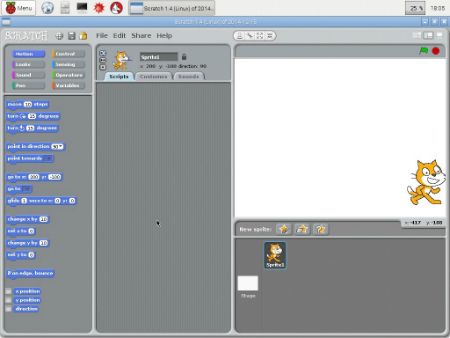
Su sprites no puede estar en el mismo lugar. La anchura y la altura de la etapa dependen de la anchura y la altura de la pantalla (monitor), por lo que su etapa puede no ser la misma anchura y altura que la etapa en la imagen. Usted no tiene que preocuparse acerca de dónde el sprite es, siempre y cuando se mueve!
Cómo centrar un sprite
¿Puedes encontrar la manera de utilizar un ir bloquear para mover un sprite a la mitad del escenario?
Usted probablemente puede adivinar que si cambia X y y a 0, el sprite saltará de nuevo al centro.
Ahora puedes jugar con escribir otros números en el X y y cajas para ver lo que hacen. Después de un tiempo, usted debería ser capaz de adivinar lo que hace un número antes de que lo pruebes.
Si nos fijamos en la lista de bloqueo, se puede ver otros bloques que puede utilizar ahora. Haga clic una vez en la siguiente para ver lo que hacen:
cambio x por [número] establecer X a [número] el cambio y por [número] conjunto y de [número]
Cómo deslizarse un sprite
Las personas y las cosas en el mundo real no suelen saltar instantáneamente de un lugar a otro. Para hacer el movimiento parecer más # 173-realista, puede utilizar el bloque de deslizamiento.
los deslizamiento bloque funciona como el ir bloque, pero tiene un número extra, que establece el tiempo que tarda el sprite para deslizarse de un lado a otro.
Intente cambiar el X y y números y el tiempo en segundos en el bloque de deslizamiento para ver lo que hace.
Cómo mover y girar un sprite
Rasguño le da otra manera de mover sprites. En lugar de trasladarse a algún lugar en el escenario, se puede decir un sprite para moverse en la dirección que está enfrentando. También se puede activar para hacer boca en una dirección diferente.
Utilizar el movimiento, giro, y punto bloques se muevan como este. Están en la parte superior de la lista de bloqueo. Intenta hacer clic en ellos y cambiando los números en ellos para ver lo que hacen.
También hay una punto en la dirección bloque que hace la vuelta de sprites para enfrentar la dirección que ha establecido. La dirección se encuentra en grados, que son como pequeños pasos decisivos. Así que 360 grados gira el sprite en todos los sentidos, que es una especie de sentido. Y 180 grados lo convierte al otro lado, mientras que 90 grados lo convierte una cuarta parte del camino alrededor.
Puede hacer clic en el cuadro de número para establecer su propio número, o puede seleccionar cuatro direcciones desde un menú. Vea si puede averiguar qué significan los números de la izquierda, derecha, arriba y abajo.
Si activa un sprite, no puede convertir en el escenario, a pesar de que está apuntando en una nueva dirección. Esto puede ser confuso, ya que si bien el sprite se ha convertido ya le dijiste que, todavía parece que está mirando de esa manera!
La palabra mathy complicado para convertir algo es rotación. Rasguño le da una opción de cómo el sprite ve cuando lo gira.
Si se mira de cerca, se pueden encontrar tres pequeños botones situados a la izquierda del sprite en la parte superior de la ventana del medio.
Puede hacer clic en cualquier botón para seleccionarlo. De arriba a abajo, trabajan de esta manera:
puede girar: Haga clic en este botón para asegurarse de que el sprite siempre vuelve. Puede boca arriba, abajo, izquierda, derecha, o cualquier dirección en el medio. A veces esto significa que es al revés.
Sólo enfrentar izquierda / derecha: El sprite se enfrenta solamente hacia la izquierda o la derecha, incluso si está apuntando hacia arriba o hacia abajo. Nunca es al revés.
no gire: El sprite siempre se enfrenta la misma manera. Usted todavía puede cambiar su dirección, pero sólo ver jamás una dirección en el escenario.





